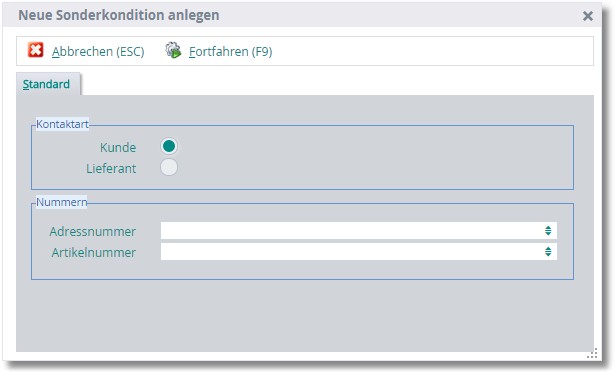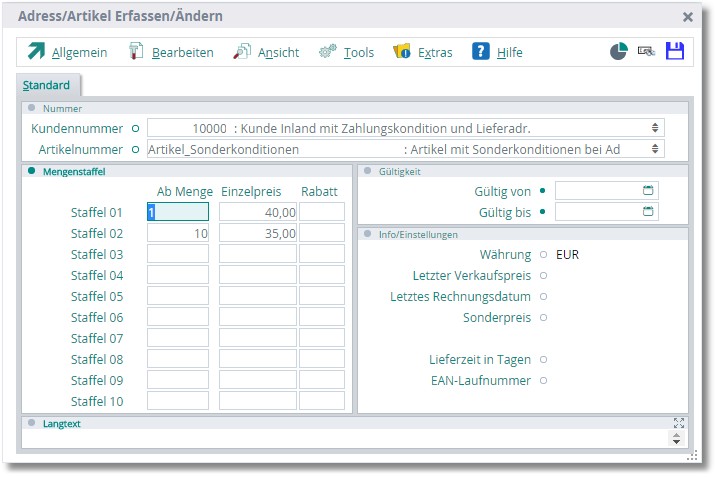1. Drücken Sie in der Auswahltabelle der Adress/Artikel die [F3]-Taste oder klicken Sie mit der Maus auf den Button <Allgemein> und dann "Neu".
3. Wählen Sie zunächst durch Aktivierung des entsprechenden Radiobuttons aus, ob es sich um eine neue Kunden- oder Lieferantenkondition handelt. 4. Geben Sie nun die ADRESSNUMMER ein, für die eine Kondition angelegt werden soll. Wollen Sie nach einer Adressnummer suchen, drücken Sie die [F5]-Taste oder klicken Sie mit der Maus auf die Pfeiltaste. Das Programm öffnet die Adressauswahl, mit deren Hilfe Sie eine Adresse suchen und die Adressnummer in das Feld übernehmen können. 5. Als nächstes tragen Sie die ARTIKELNUMMER in das gleichnamige Feld ein. Auch hier können Sie die Artikelnummer mit Hilfe der Auswahltabelle suchen, indem Sie die Funktionstaste [F5] drücken oder mit der Maus auf die Pfeiltaste klicken. 6. Drücken Sie nun [F9] oder klicken Sie auf <Fortfahren>.
7. Erfassen Sie die Daten in den vorgesehenen Feldern und speichern Sie die neue Adress/Artikel-Kondition mit der Funktionstaste [F10].
|
1. Wählen Sie in der Tabelle die Kondition aus, die Sie ändern möchten. 2. Drücken Sie die [RETURN]-Taste. Der Dialog "Adress/Artikel Erfassen/Ändern" wird geöffnet. 3. Ändern Sie die Daten in den vorgesehenen Feldern und speichern Sie die Änderungen der Kunden/Artikel-Kondition mit der Funktionstaste [F10].
|
1. Wählen Sie in der Tabelle die Kondition aus, die Sie löschen wollen. 2. Drücken Sie die Funktionstaste [F4] oder klicken Sie mit der Maus auf den Button <Löschen>. 3. Beantworten Sie die Sicherheitsabfrage, ob der Datensatz auch wirklich gelöscht werden soll mit einem Mausklick auf den Button <Ja>. Das Programm löscht die ausgewählte Kunden-/Artikelkondition.
|